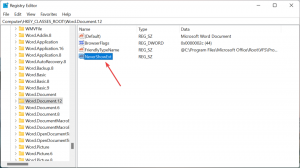Povolte Bash na Ubuntu v aktualizaci Windows 10 Fall Creators Update
Pokud ve Windows 10 používáte funkci Bash On Ubuntu, máme pro vás dobrou zprávu. Chcete-li jej povolit v aktualizaci Windows 10 Fall Creators Update, není již nutné zapínat režim vývojáře.
reklama
Dříve jste museli povolit režim vývojáře (Nastavení -> Aktualizace a zabezpečení -> Pro vývojáře), abyste mohli ve Windows spouštět nástroje Bash & Linux. Toto omezení bylo odstraněno. Nyní můžete spustit Bash ve Windows, aniž by byl povolen vývojářský režim. Zde je návod.
Chcete-li povolit Bash na Ubuntu v aktualizaci Windows 10 Fall Creators, Udělej následující.
- Otevři aplikace Nastavení.

- Přejděte na Aplikace -> Aplikace a funkce.

- Přejděte dolů na odkaz Programy a funkce:

- Klikněte na odkaz. Otevře se dialogové okno Programy a funkce.
- Vlevo klikněte na odkaz Zapnout nebo vypnout funkce systému Windows.

- Na obrazovce se objeví dialogové okno Funkce systému Windows. Přejděte dolů na možnost s názvem Windows Subsystem for Linux (Beta) a povolte ji, jak je uvedeno níže:

- Klepnutím na tlačítko OK použijete provedené změny. Windows nainstaluje Ubuntu Bash:

- Po zobrazení výzvy restartujte operační systém.

Nakonec, chcete-li vyzkoušet Ubuntu Bash v akci, proveďte následující:
- Klikněte na následující odkaz:
Bash na Ubuntu ve Windows 10 Store (WSL Linux) - Nainstalujte dodaný balíček.
Poznámka: V době psaní tohoto článku musíte nakonfigurovat systém Windows 10 tak, aby přijímal aktualizace z Fast Ring programu Windows Insider Program. V opačném případě není balíček přístupný. Toto omezení bude odstraněno v září 2017, kdy bude Fall Creators Update zaveden do stabilní větve.
Jsi hotov.
Můžete použít řadu běžných aplikací a příkazů linuxové konzoly nebo nainstalovat více aplikací tradičním způsobem Ubuntu Linux. Například jsem nainstaloval jeden z mých oblíbených správců souborů, Midnight Commander pomocí příkazu
apt-get install mc

Aplikace funguje, ale její klávesové zkratky nefungují správně:
A je to. Máte funkční konzolu Bash ve Windows 10.